Скрытая папка – это специальный функционал на телефоне Андроид для того, чтобы спрятать важную информацию от посторонних глаз. Это могут быть фотографии, видео, музыка или же текстовый документ. Это особенно актуально в том случае, если члены семьи или вторая половинка имеет доступ к девайсу пользователя. Если поместить конфиденциальную информацию в скрытую папку, то о ней будет знать только тот, кто её создал, так как она не будет видна, как другие папки на телефоне.
Как создать скрытую папку на Андроид
Для того, чтобы никто из близких не узнал о наличии той или иной информации на телефоне, создаются скрытые папки – они отлично справляются с сохранением личной информации, которую нужно защитить от посторонних глаз.
Создание такого объекта доступно на всех устройствах системы Андроид, необходимо только заранее скачать программу ES-проводник. Данное приложение доступно в Плей Маркете, скачать его можно оттуда же.
Как скрыть ПАПКУ или ФОТО на телефоне АНДРОИД
Также программу можно скачать через неофициальные источники – различные сайты, однако тогда пользователь должен понимать, что в документе могут быть вирусы. Эти заражения документа могут повлиять на работу устройства негативно – телефон станет быстро разряжаться, лагать или же выключаться. Перед тем как скачивать программу таким методом, необходимо установить на телефон антивирус.
Для начала создается новая папка в скачанном приложении. Чтобы это сделать, необходимо включить отображение подобных файлов. Для этого стоит сделать несколько шагов:
- Открываем программу;
- После чего входим в пункт «Настройки». Они находятся в левом верхнем углу. Далее переходим в пункт «Настройки отображения»;
- Ставим флажок перед пунктом «Показ», таким образом мы откроем файлы, которые могут быть спрятаны на устройстве.
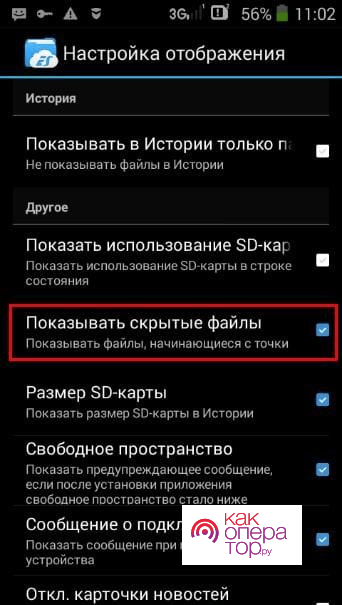
После открытия показа папок необходимо создать саму папку:
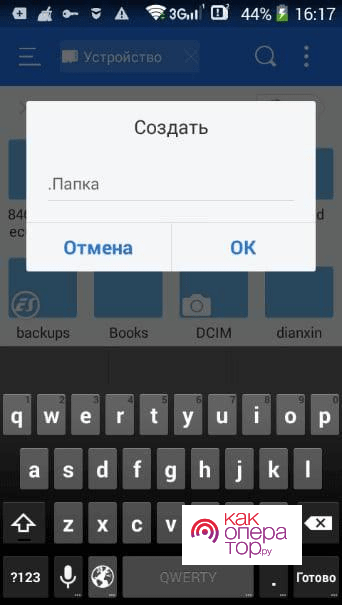
- На главном экране находим пункт «Память» и выбираем тот тип, в котором далее будет сохранена созданная нами папка. Обратите внимание! Если пользователь хочет создать папку во внешней памяти, то ему стоит заранее позаботиться о рутированных правах. Программа может их потребовать при выполнении подобной операции.
- Кликаем на меню, далее – на кнопку «создать»;
- Выбираем тип «Папка»;
- Набираем необходимое название папки, после ввода тапаем на «Ок»;
- Необходимо переместить данную папку в файлы самого устройства;
- Входим в настройки папки, выбираем пункт напротив настройки, чтобы скрыть папку.
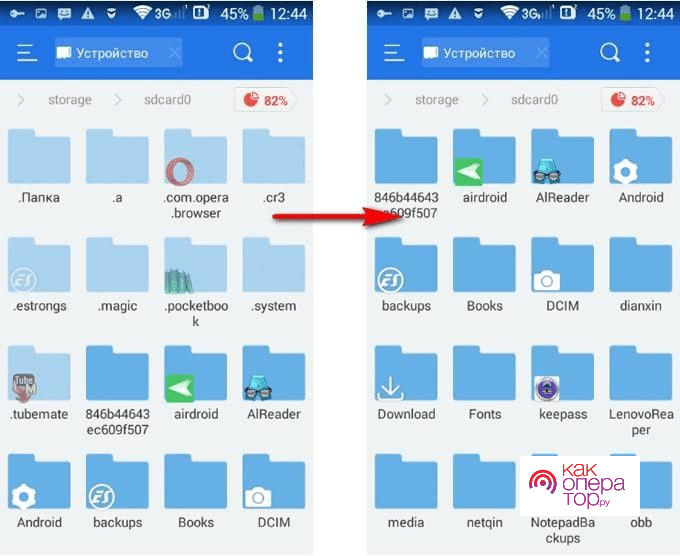
После этого папка не будет отображаться только в системном каталоге. Для того чтобы она полностью не отображалась на устройстве, необходимо сделать следующее:
- Кликаем на саму папку и вводим другое наименование папки;
- Важный пункт: в конце названия необходимо поставить точку;
- Соглашаемся с переименованием при помощи тапа на «ОК».
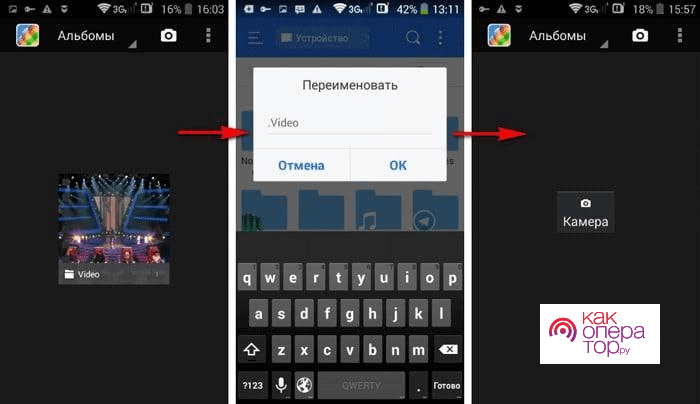
Таким образом папка скрывается на пользовательском телефоне, даже если он попытается найти её в галереи, он не сможет это сделать, так как папка скрыта внутри системы устройства. Данное приложение отлично справляется с поставленной задачей. Также она часто установлена на телефоне сразу, системно, именно поэтому её часто используют для подобных действий.
Как скрыть папку на Андроиде
Если у пользователя уже есть папка, которую он хочет скрыть, он так же может воспользоваться алгоритмом выше. Единственное отличие в том, что новую папку не нужно создавать – она уже имеется в системе устройства, её нужно только скрыть:
- Открываем тот же ES Проводник;
- После этого переходим к опциям папки и тапаем на пункт «Переименовать»;
- Ставить точку в конце названия, сохраняемся с переименованием папки;
- Переходим в настройки проводника и убираем галочку напротив пункта с показом скрытых файлов.
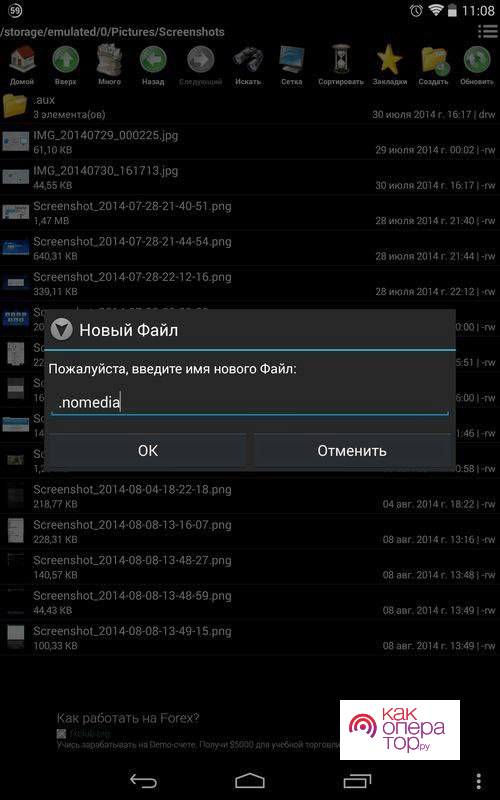
Программа работает по одному алгоритму: когда пользователь ставит в конце названия точку, так он сразу делает папку скрытой. Остается только убрать показ, после чего папка действительно перестанет отображаться.
Название пунктов может значительно отличаться в зависимости от версии программы и устройства.
Как скрыть фото в галерее Андроид
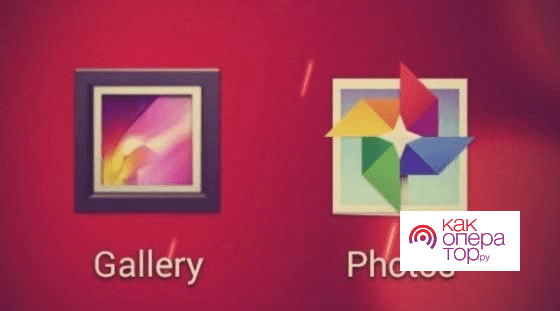
Алгоритм с фотографиями точно такой же, как и с файлами. Пользователю необходимо в файловом менеджере поставить точку после названия фотографии, далее она переместиться в системную память устройство. Как посмотреть данную фотку стоит разобрать далее.
Однако скрытие фотографий не ограничивается одним файловым менеджером. В Play Market на Андроид есть огромное количество программ, которые могут справиться с данной задачей. Одно из таких приложений – Vault. Это такой виртуальный сейф, который защитит пользовательские фотографии или же видео. Также в данном программе есть функции скрытия списка контактов и даже СМС.
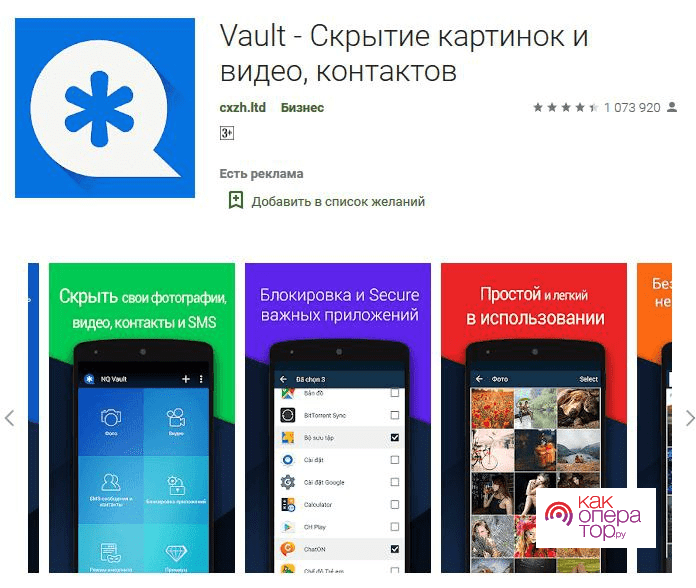
Алгоритм очень просто: необходимо зайти в приложение, придумать специальный пароль и обозначить файлы, которые необходимо защитить данным паролем. После этого пользователь может не беспокоиться за свои данные.
Если необходимо скрыть только фото или видео, то можно использовать только бесплатную версию программы. Если необходимо скрыть более весомые файлы, то стоит оплатить премиум – версию.
Источник: kakoperator.ru
Как скрыть файлы на Андроиде

Скрытые папки необходимы тогда, когда пользователю нужно спрятать какую-то информацию от глаз других людей. Это могут быть как и фотографии, так и различные видеофайлы. Члены семьи, имеющие доступ к телефону, или друзья просто не узнают о том, что существует такая папка, так как она будет спрятана и не видна никому.
Как создать скрытую папку на Андроид
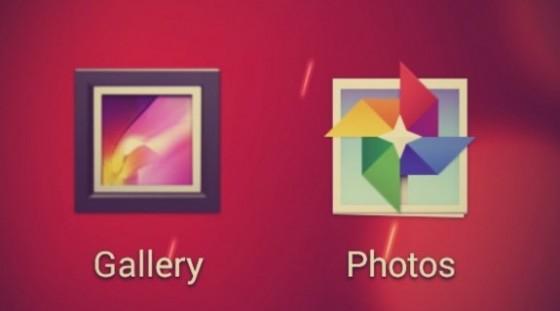
Так как на операционной версии Андроид хранится огромное количество информации, то создание подобных объектов – это отличный способ сохранить личную информацию, если пользователь не хочет, чтобы кто-то из близких узнал о ней. Такая информация может нести личный характер, который необходимо сохранить и защитить от чужих глаз.
Чтобы создать такой объект на Андроиде, можно воспользоваться программой ES проводника. Более подробно о работе данной программы можно посмотреть в этом видео
Для начала нужно создать новую папку в Проводнике. Чтобы это сделать, стоит включить отображение подобных файлов, выполнив следующий алгоритм действий:
- Открыть само приложение. Нередко, когда программа установлена в качестве стандартных на телефоне;
- После входим в «Настройки» программы, которые располагаются в верхнем углу с левой стороны, а после переходим в пункт с настройкой отображения;
- Необходимо поставить флажок перед пунктом «Показ». Эта кнопка показывает те файлы, которые спрятаны на устройстве.
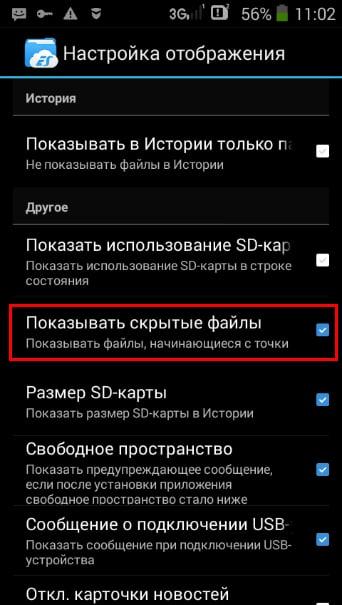
Это был только первый этап. Второй – непосредственное создание папки:
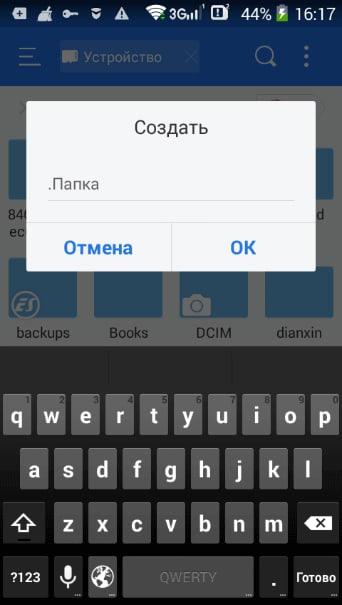
- Для этого на главном экране выбираем вид памяти, где должна в последствии располагаться она; Если пользоватtkm планирует выбрать внешнюю память, то программа может запросить рутированные права.
- Далее нажимаем на меню, которое появится, и кликаем на кнопку «Создать», а далее выбираем тип – «Папка»;
- Создание папки происходит в несколько этапов, первый из которых – название. Выбрав название, нажимаем на кнопку «ОК»;
- После перемещаем её в файлы девайса;
- Входим в настройки менеджера и кликаем на стрелку напротив пункта настройки, чтобы убрать её.
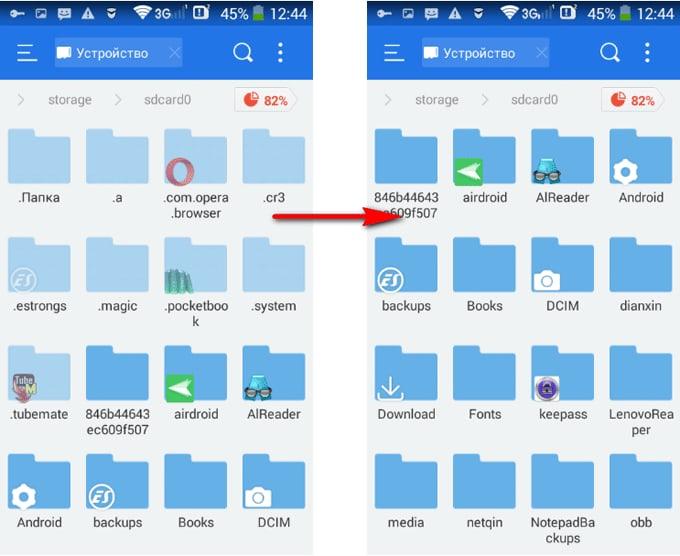
Сделав такие настройки, папка не будет отображаться в системном каталоге. Теперь:
- Кликаем на неё и выбираем пункт переименования;
- Далее перед названием ставим точку и кликаем на «ОК»;
- Теперь папка действительно станет скрытой, когда пользователь попытается найти её в галереи, так как спрятана она в самой системе.
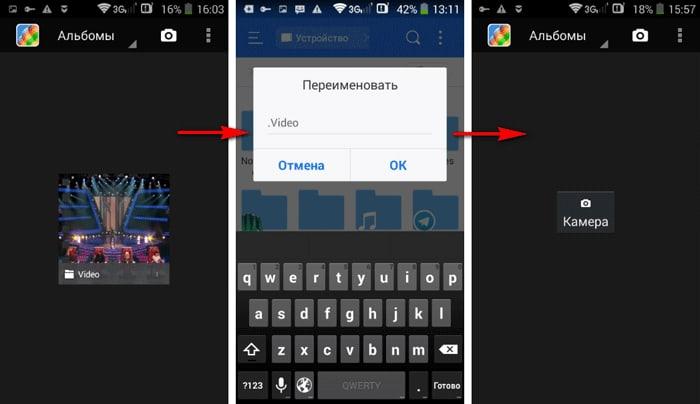
Как скрыть папку на Андроиде
Чтобы спрятать имеющуюся папку, пользователю достаточно применить тот же алгоритм, который был описан ранее. Он не отличается от описания ваше. Единственное – не нужно создавать её снова, а нужно просто воспользоваться сменой имени:
- Открываем свой файловый менеджер;
- Кликаем на нужный объект, который впоследствии нужно скрыть;
- Переходим к опциям и кликаем на «Переименовать»;
- Ставим точку перед названием. Например, если файл назывался «Собака», то будет называться «. Собака»;
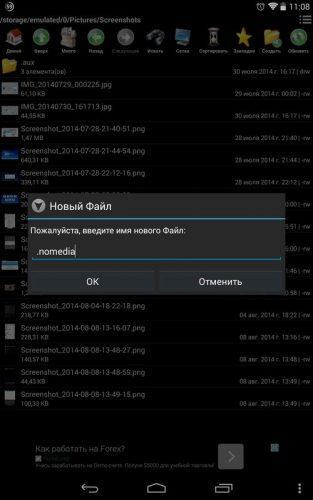
- После переходим в настройки того же файлового менеджера и убираем галочку, которая стоит напротив пункт «Показ скрытых файлов».
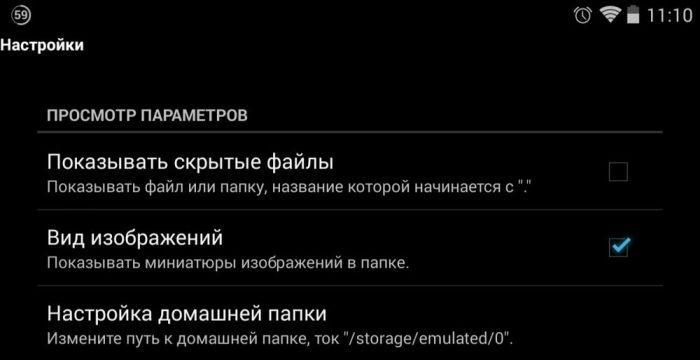
Обратите внимание! Названия пунктов могут отличаться от версии телефона, его файлового мессенджера.
После этого все файлы, которые будут иметь скрытный характер, то есть начинаться с точки, не будут отображаться вовсе. Таким образом можно скрыть любую папку на устройстве.
Как скрыть фото в галерее Андроид
Алгоритм аналогичен со всеми предыдущими. Стоит отметить, что если человек хочет сделать файл скрытым, то ему просто нужно изменить его название и поставить перед ним точку. С фотографиями алгоритм такой же.
- Переходим в свой файловый менеджер и создаем объект с любым названием, переходим в неё и создаем такую же, только со скрытным характером, то есть ставим точку перед её названием. Называть её можно по-разному, начиная с «Фото», заканчивая «Собака». Называются файлы латинскими буквами.
- После переходим в настройки и активируем ползунок напротив «Показ скрытых файлов». Папка автоматически станет видимой.
- Далее переходим на те фото, которые хотелось бы спрятать. Зажимаем их и кликаем на кнопку «Вырезать». После этого переходим в ту нашу папку и вставляем те фотографии в неё.
- Переходим на тот же ползунок, который был описан ранее, и переводим его в неактивное состояние. Теперь пользователю следует перезагрузить устройство.
Несколько лет работал в салонах сотовой связи двух крупных операторов. Хорошо разбираюсь в тарифах и вижу все подводные камни. Люблю гаджеты, особенно на Android.
Задать вопрос
Вопрос эксперту
Существуют ли специальные программы, кроме файлового менеджера?
Да. В официальных источниках можно скачать определенные приложения, которые направлена как раз на эту функцию. Они удобны тем, что позволяют пользователю без труда воспользоваться всеми возможностями своего телефона.
Подробный обзор на одну из таких программ – Hexlock App Lock- можно посмотреть в видео ниже.
Существуют ли другие способы кроме системных?
Да. Пользователь может также спрятать или наоборот открыть папку или файл при помощи приложений, а также с помощью компьютера. Этот процесс требует подключение специального кабеля, который идет в комплекте с устройством.
Этот метод подойдет для тех, кто не может разобраться с системными и ладит с компьютерами.
Скрытые папки никто не увидит?
Да. Увидеть объект могут только те люди, которые заранее знали о существовании такой. Как правило, мало кто знает о наличие такой функции. Узнать о ней пользователь может только в том случае, если он активирует пункт «Показ скрытых файлов».
Какой метод лучше?
Все зависит от подготовки человека. Если тот вовсе не разбирается в компьютере, то он может воспользоваться системными методами. Если же даже те для него оказались слишком сложными, то самый легкий — установка специальных программ, о которых говорилось ранее.
Как посмотреть скрытые папки на Андроид
Чтобы посмотреть скрытые объекты на андроиде, нужно просто активировать тот самый ползунок, о котором говорилось ранее. В разных файловых мессенджерах он полностью отличен. Пользователю нужно найти в настройках пункт показа, чтобы вернуть и посмотреть те скрытые папки, которые он засекретил ранее.
Как сделать скрытую папку видимой
Чтобы сделать скрытую папку видимой, нужно просто перевернуть ход действий в обратную сторону: раньше шли от открытой к невидимой, теперь же наоборот – от невидимой к открытой. Алгоритм действий практически не поменялся. Осталось сделать все то же самое, только в обратном порядке:
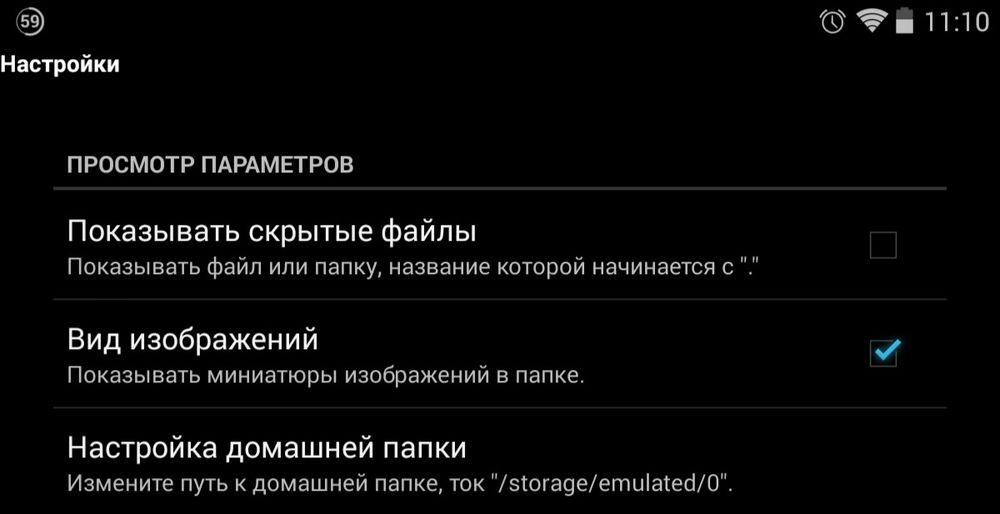
- Переходим в своей файловый менеджер и переходим в меню;
- В нем мы кликаем на отображение скрытых файлов, чтобы впоследствии можно было бы увидеть все те подобные объекты, которые были на телефоне;
- Далее переходим и ищем ту скрытую папку, которую пользователь хочет сделать видимой. Как правило, находится она во внутренней памяти телефона или в той, которую пользователь устанавливал заранее;
- После этого кликаем на неё и выбираем опцию «переименовать»;
- Убираем точку, которую ставили ранее;
- Сохраняем настройки.
Все! Теперь папка стала видимой. Таким образом можно сделать не только папку, но и любой файл скрытым или видимым. Все зависит от тех намерений пользователя, которые он ставит перед собой.
Как скрыть файлы на Андроиде
У большинства андроидов в системе уже есть такая встроенная функция для скрытия файлов. Все, конечно, прежде всего зависит от версии, поэтому необходимо убедиться в том, что такая функция присутствует на телефоне. Как же можно это проверить?
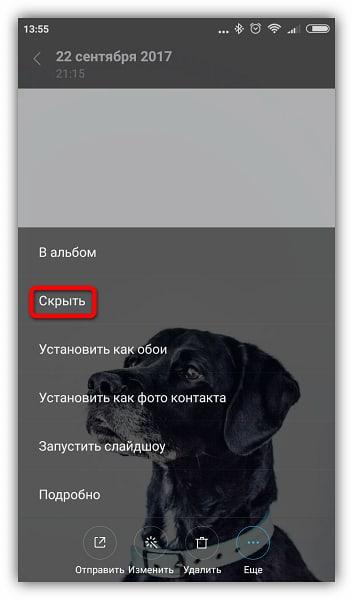
Переходим в галерею устройства и находим любое фото для проверки. Переходим в неё и вызываем опциональное меню, в котором нужно поискать пункт «Скрыть». Если такое имеется, то переходим и кликаем на функцию.
Теперь кликаем на кнопку «Далее». Появится сообщение о том, что файл скрыт.
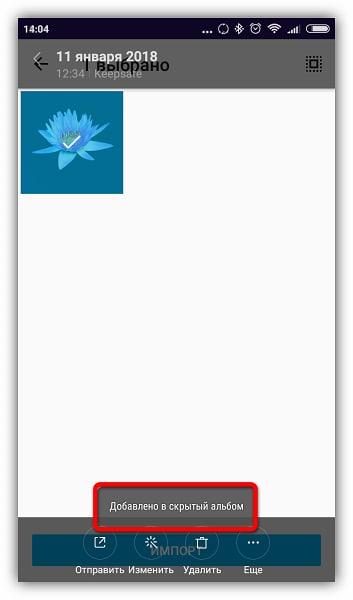
Таким образом на определенном андроиде можно спрятать через файловый менеджер нужный файл. Просто на телефоне должна быть установлена такая функция.
Чаще всего в настройках к телефону указывается такая возможность.
Как открыть скрытые файлы
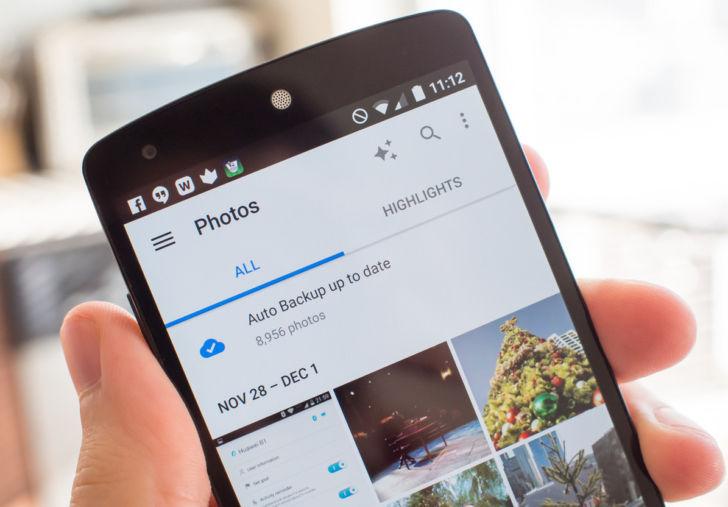
Если файл скрывался системным образом, то просто необходимо в настройках файлового менеджера активировать показ скрытых файлов, а потом просто найти нужный файл, зажать его и перенести в раздел видимых. Обычно, это также делается при помощи стандартный функций устройства.

Если же пользователь применял метод с постановкой точки, то, как говорилось ранее, нужно просто убрать её в названии, тем самым открыть файл.
Как сделать видимым скрытый файл
Как говорилось ранее, такая настройка для всех способов одинакова – необходимо просто активировать пункт в меню файлового менеджера «Показ скрытых файлов». После её успешной активации все скрытые папки и медиа придут в видимое состояние.
Стоит только убрать галочку напротив этого пункта, как все файлы автоматически исчезнут. Этого пугаться не стоит, так как это нормальное действие, которое ждет каждого пользователя на пути.
Скрытие файлов, папок, их дальнейшее раскрытие – это тот процесс, который повторяется, только меняется сама последовательность. Пользователь должен запомнить одну последовательность действий, чтобы регулировать все последующие.
Источник: tarifkin.ru
Скрываем фото и видео файлы из галереи на Android

Много пользователей смартфонов под управлением Android сталкивались с проблемой отображения не желаемых фотографий или же видео файлов в галерее. И каждый из нас когда либо хотел скрыть фото или видео в галереи. С этой проблемой столкнулся и я когда-то, теперь решил рассказать как можно быстро решить данную проблему, и научить Вас скрывать фотографии или видеоролики в галереи своего гаджета.
На многих форумах пишут чтобы скрыть фото или видео в галереи нужно ставить специальные программы, которые к сожалению толком ничего не могут сделать, а только рассчитаны на то, чтобы сбить с нас деньги, а еще могут Вас убеждать что нужен полный root устройства, но он не помешает, и кому станет интересно как рутировать устройство переходим по этой ссылке. Не верьте им, я Вам расскажу как скрыть фотографии или видео файлы, в прочем и не только, с помощью файловых менеджеров.
На самом деле скрыть фото на Android очень просто, действие займет менее 5-ти минут. Для этого нам понадобиться файловый менеджер который способен отображать скрытые файлы и умеет их переименовывать. В моем случае я воспользовался «ES Проводник» (рис. 1), который можно скачать с Play Маркета .

В настройках «ES Проводника» нужно поставить галочку для отображения скрытых файлов. Для тех кто впервые пользуется этим файловым менеджером, в запущенной программе нажмите меню (кнопкой на телефоне), тогда на экране гаджета появится боковая панель, в самом низу которой находится кнопка настроек «ES Проводник» (рис. 2).
Далее выбираем пункт «настройка отображения» и в нем ставим нужную галочку (рис 3, 4), и выходим с настроек.



А теперь осталось сделать самое малое, находим нужную нам папку в которой расположении те самые медиа файлы, которые собственно и нужно скрыть. Долгим нажатием по этой папке, ставим галочку на ней и в самом низу нажимаем кнопку «Переименовать» (рис 5), теперь все, что нужно сделать – поставить точку в начале имени папки (рис 6).


Ну вот и собственно и весь секрет как срыть файлы на Android. Дело в том, что эта папка теперь стала скрытой для системы, и галерея теперь не видит содержимое папки. Теперь, если смартфон попадет «не эти руки» можно не переживать, что этот человек увидит не нужные ему файлы. А для полной защиты ваших файлов, не забудьте отключить отображение скрытых файлов в своем файловом менеджере.
Ребята, вот еще набор полезных инструкций для для Вашего гаджета где используется «ES Проводник»:
- Ошибка «-24» при установке приложения из Google Play. Как исправить?
- Как отключить звук затвора камеры на Андроид смартфоне или планшете
- Инструкция по удалению стандартных (системных) приложений на Android
- Как извлечь APK-файлы из Android-устройства. [Пошаговая инструкция]
- Как изменить мелодию звонка или уведомления на Android устройстве
- Что такое root-доступ или как рутировать Android легко и быстро?
Надеюсь статья стала Вам полезной, и Вы сумели скрыть фото или видео в галереи на Android. Если возникнут какие-то вопросы – обращайтесь, мы рады будем Вам помочь.
Оставайтесь с нами, впереди еще много интересного.
Источник: gadgetmir.org